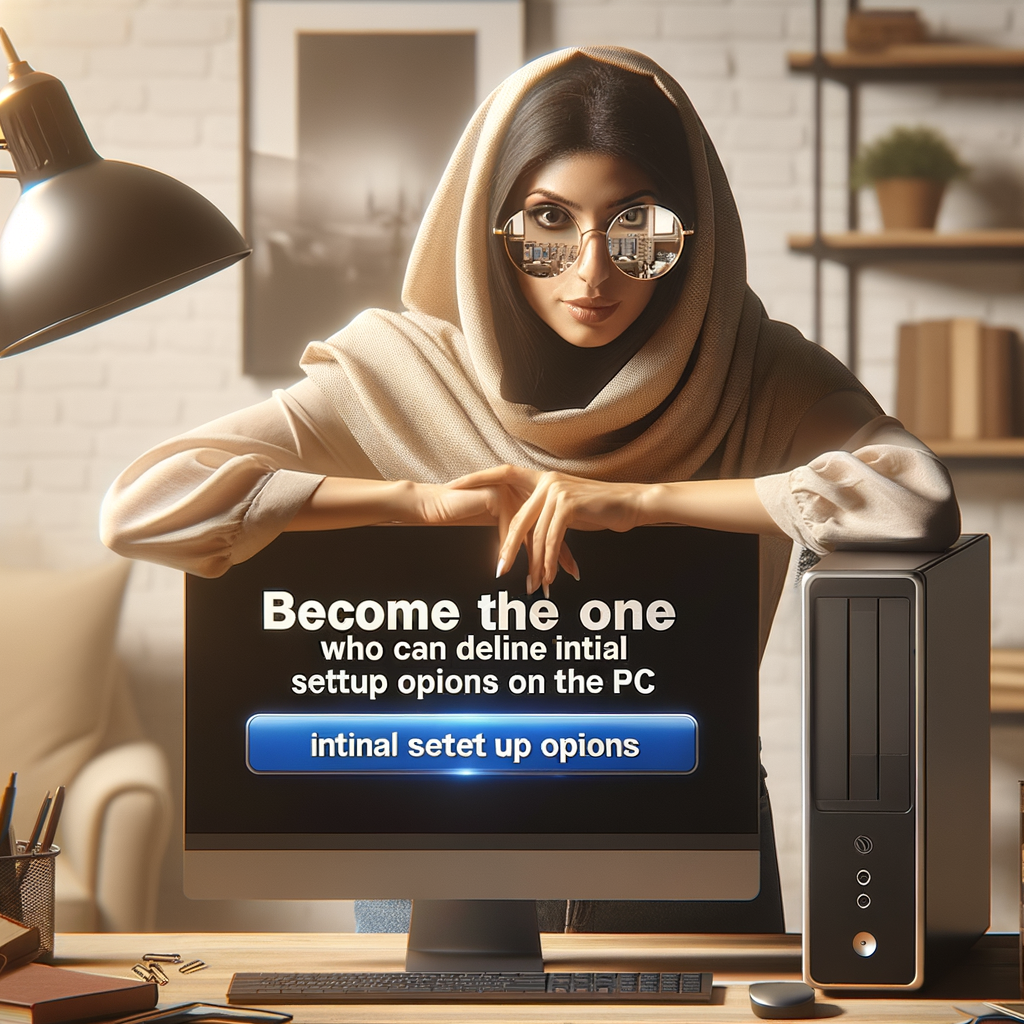パソコンを新しく購入し、いざ初めての電源を入れる瞬間は、ワクワクと少しの緊張感が漂う特別な体験ですよね。しかし、セットアップを進めているうちに「追加オプション」や「おすすめ設定」といった選択肢が次々に現れると、どう処理すれば良いのか迷ってしまうことはありませんか?
「このオプションって、本当に必要なの?」「説明は長いし、そのまま承諾してしまっても大丈夫?」
こんな疑問が次から次へと浮かび、結局よく分からないまま流されるがままOKを押してしまう…。そんな経験をしたことがある人も多いのではないでしょうか?
実は、この「最初の選択」がその後のPCの使い心地やお財布事情に、想像以上の影響を与えることをご存知ですか? 知らずのうちに不要な機能にお金を払うことになったり、パソコンの動作が遅くなったりと、見えない形で”損”をしていることも少なくありません。
この記事では、初期設定の際に提案されるオプションにどう向き合えば良いのか、具体的なリスクや断るスキル、そして断った後の対応方法を徹底解説します。 初心者でも分かりやすい言葉でシンプルにまとめましたので、これを読めば次回のセットアップ時に自信を持って選択できるようになるはずです。
あなたの大切なパソコンライフを無駄なく、安心してスタートさせるために、ひとつひとつ一緒に見ていきましょう!
パソコンの初期設定オプションとは?
パソコンを購入した後、最初に待っているのが「初期設定」のプロセス。この時、画面上に「おすすめのオプション」や「追加サービス」などといった案内が表示されることがあります。一見、便利そうな印象を受けるこれらのオプションですが、実際にはどのようなものが含まれているのでしょうか?
初期設定オプションには、主に次のようなものがあります:
- セキュリティソフトのインストール提案(有料プランや試用版)
- クラウドストレージのサブスクリプション契約
- ブラウザや検索エンジン設定の変更
- 延長保証プランへの加入
これらはすべて「最初にセットアップすれば便利になりますよ」と提案されるものが多いですが、果たしてすべて自分に必要なのでしょうか?と思わず考えてしまいますよね。
重要なのはこれらのオプションが必ずしも「必須」ではないということです。さらに、提供されるオプションには「試用期間後の自動課金」「個人情報の共有」など、事前に知っておくべきルールやリスクが隠れている場合もあります。
初期設定オプションは重要な決断のタイミングです。安易に「はい」を押さず、まずはその内容を理解することが大切です。
また、このようなオプションが提案される背景には、企業や販売店の利益確保という目的があります。多くの場合、オプションは「必要そう」「便利そう」に見えるよう構成されているため、選ぶことが簡単に思える仕組みになっています。
最終的には「自分にとって本当に使うものかどうか」を見極める基礎知識が重要です。次の章では、なぜこれらのオプションが提案されるのか、さらに深掘りしていきます。
なぜ初期設定時にオプションを提案されるのか?
パソコンを立ち上げた瞬間、次々に表示される「おすすめ機能」や「追加オプション」。これに少々戸惑ったことがある人も多いのではないでしょうか?セキュリティソフト、クラウドサービス、ブラウザの変更まで──なぜこんなにも多くの提案がされるのでしょうか?実は、その裏には企業側の明確な目的が隠されています。
ビジネス目的
まず最初に覚えておきたいのが、オプション提案は単なる親切心ではなく、ビジネスモデルの一環であるという点です。メーカーや販売店にとって、初期設定時のオプション販売は重要な収益源です。例えば、保証期間を延長するサービスや有料のセキュリティソフトを追加すると、その契約金の一部がメーカーや販売店に入る仕組みになっています。「おすすめ」と称して提案されるオプションは、ユーザーにとって役立つ機能も多いですが、実際には企業の利益をサポートする側面もあるのです。
広告目的
さらに、この背後には「広告モデル」も絡んでいます。一部の無料ソフトは、広告収入やデータ収集による利益を得て運営されています。そのため、「このソフトをインストールしておくと便利ですよ」と提案し、デフォルトの状態で使わせるように仕向ける仕組みが組み込まれていることがあります。例えば、「ブラウザの検索エンジンをBingに変更」などの提案は、頻繁に目にしたことがあるはずです。これも検索エンジンを提供する企業側のマーケティング戦略の一部です。
デフォルト効果
加えて、心理学的な要素も活用されています。初期設定画面で「おすすめ」や「標準」と書かれたボタンが目立つ位置に置かれていることに気づいたことはあるでしょうか?これは、ユーザーがわざわざ変更する手間を嫌がり、そのまま受け入れる傾向を利用した仕掛けです。いわゆる「デフォルト効果」を狙って、オプションを選ばせているのです。
こうした背景を知ることで、オプション提案に対する見方が変わるのではないでしょうか?すべてが悪意というわけではありませんが、無意識に「はい」とすべて承諾していくと、気づかないうちに不要な契約や機能まで背負い込んでしまうことになりかねません。大切なのは、なぜこれを提案されているのかを冷静に考え、「本当に必要か」を判断することです。
次回、初期設定時に提案されるオプションが表示されたら、それが企業側の戦略も絡んでいることを思い出してみてください。押し付けられた感覚ではなく、あくまで自分で選び取る姿勢を忘れないようにしましょう。
オプションを安易に承諾するリスク
パソコンを購入した際、初期設定中に「オプション」を提案される場面はよくありますよね。親切心や便利そうな響きに惹かれて、つい「はい」を選んでしまう方も少なくありません。しかし、それらのオプションを深く考えずに承諾してしまうと、思いもよらないリスクが潜んでいることをご存じでしょうか?
不要なコストが発生する可能性
まず第一に、安易な承諾によって不要なコストが発生するリスクが高い、という点です。代表的な例として、有料セキュリティソフトや追加保証プランの契約があります。こうしたオプションは初期状態では1ヶ月の無料試用期間が付いていることが多いですが、試用期間が終わると自動的に有料契約が始まり、知らない間に請求が継続されてしまう場合があります。もしオプションがあなたにとって本当に必要なものでなければ、完全に無駄な出費になってしまいます。
パソコンの動作に影響がある可能性
次に覚えておくべきは、パソコンのパフォーマンスへの影響です。多くのオプションは「便利そうだ」と感じさせるものの、実は追加でインストールされるソフトウェアやアプリケーションが不要に動作すると、パソコンの処理速度を低下させる原因となることがあります。特に、初期設定時にバンドルされている広告付きアプリや無駄に大きなプログラムは、CPUやメモリを占有し、あなたの作業効率を妨げかねません。
プライバシー侵害の懸念
さらに重要なリスクとして挙げられるのが、プライバシーやセキュリティ上の懸念です。一部のオプションでは、ユーザーの行動データや個人情報を収集する設定が含まれることがあります。たとえばブラウザのデフォルト設定を勝手に変更する項目や、メーカーの利用規約に自動合意してしまうオプションが代表例です。これらは後々、意図しない広告配信やプライバシー侵害につながる可能性があります。
「初期設定のまま進めるほうが楽」と思うかもしれませんが、本当にその選択が最善と言えるでしょうか? 自分の使い方やニーズに合った設定を選ぶことで、こうした無駄やリスクを防ぐことができます。最初の一歩である初期設定を丁寧に行うことは、長く安全かつ快適にパソコンを使うための基本です。次回、初期設定オプションの提案が出た際には、「本当に必要か」を少し立ち止まって考えてみるのがおすすめです。
断るために知っておくべき基礎知識
パソコンを初めて設定する際、さまざまなオプションを提案されることがあります。「新しいウイルス対策ソフトをインストールしませんか?」「クラウドストレージの有料プランを試してみませんか?」―多くの初心者は「とりあえず承諾してしまう方が楽だ」と考えがちです。しかし、本当にその選択は必要でしょうか?重要なのは、自分にとって必要なものと不要なものを見極めることです。そこで、断るために役立つ基礎知識をお伝えします。
用途に応じた必要性を知る
まず第一に、自分のパソコンの用途を明確にすることが大切です。例えば、普段の業務で必要なソフトウェアは何か?趣味で使うだけならどれだけのスペックが求められるか?これらを考えることで、「絶対に必要なもの」「あれば便利だけど優先度が低いもの」「完全にいらないもの」に分類できます。たとえオプションが便利そうに思えても、その便利さが本当に自分にとって価値あるものなのかをじっくり考えましょう。
事前に情報をリサーチする
オプションにどう対応するかを決めるうえで、事前のリサーチは効果絶大です。ネットで購入したパソコンの場合、そのモデルにどんなソフトウェアがプリインストールされているのか事前に確認できます。また、スキップしても問題ない初期設定のリストや代替アプリケーションの情報を検索することで、安心して断るための準備ができます。「知らないからとりあえず承諾する」ではなく、「自分で情報を知って判断する」ことが、トラブルを回避する近道です。
メーカー標準の設定を信じてみる
実は、ほとんどの場合、メーカーが出荷時に設定している標準の状態で十分に使いやすく、セキュリティもある程度確保されています。特に、最新のWindowsやMacOSには強力なセキュリティ機能が搭載されているため、必ずしも有料のウイルス対策ソフトや追加の保護プランを選ぶ必要はありません。まずは標準の設定や無料の機能で試してみることで、余計なリスクや費用を避けることができます。
まとめると、断るためには「自分にとっての必要性を知る」「情報を調べる」「標準設定を活用する」という3つの要素が鍵になります。パソコンの初期設定は最初の一歩ですが、ここで冷静な判断をすることで、使いやすく無駄のない環境を作ることができるのです。それに気づけば、断ることも怖くなくなりますよ!
よくある初期設定オプションのチェックポイント
パソコンを購入したときやセットアップ時に頻繁に登場する「初期設定オプション」。一見、便利に見えるこれらの提案ですが、実は注意深く確認しないと思わぬ落とし穴にハマることがあります。今回は、よくある初期設定オプションをいくつかピックアップし、それらを正しく見極めるポイントを解説します。最初の一歩をきちんと踏むことで、後のトラブルを未然に防ぐことができますよ!
有料のセキュリティソフト
「30日間の無料セキュリティトライアルをお試しください」といったメッセージ、見たことありませんか?有料のセキュリティソフトを購入すると案内されますが、実は最新のWindowsやmacOSに搭載された標準のセキュリティソフトでも十分な防御力を持っています。たとえば、Windows Defenderは定評のあるセキュリティソリューションで、常駐型でウイルスからパソコンを守ってくれます。特定の機能性が必要ない限り、無理に有料版を契約する必要はないでしょう。
試用版ソフトウェアのワナ
新しいパソコンには、Officeソフトや写真編集ツールなどの試用版がインストールされていることがよくあります。試用期間中は無料で使用できますが、期間が終了すると自動課金されるケースが多いのもポイントです。一度支払いが始まると解約が手間になることも。これらのソフトが本当に必要かどうか、使用前にしっかりと確認しましょう。また、代替となる無料バージョン(Google DocsやCanvaなど)の利用も検討してみてください。
クラウドストレージサービスの提案
初期設定時に「OneDrive」や「iCloud」などのクラウドストレージサービスへの契約を促されることがあります。有料プランのデメリットはもちろんありますが、クラウドを利用する場合は、必要なストレージ容量や無料版でどれくらい管理できるかを確認してください。たとえば、無料プランでも大半の日常利用者には十分な容量が提供されることもあります。本当に必要ない場合は、スキップしてローカルストレージ(PC本体内のストレージ)を優先して活用しましょう。
ブラウザや検索エンジンの設定
意外と見落とされがちなのが、インターネットブラウザや検索エンジンの設定です。「〇〇を既定のブラウザに設定しますか?」のような提案が表示されることがあります。知らない間に自分が使い慣れた検索エンジン(例:Google)が別のものに変わっている、なんてことも少なくありません。初期設定の際に自分の好みのブラウザやエンジンを選ぶことを忘れないようにしましょう。
初期設定オプションは、あなたの利便性を高めるために用意されているものも多いですが、必ずしもすべてが必要ではありません。自分に本当に必要なものを見極めることができれば、お金も手間も無駄にせずに済みます。 購入後に余計なソフトやサービスを削除する手間を考えれば、最初にしっかりと確認することが、長期的に見て大きなメリットになるのです。
勇気を持って断るための心構え
パソコンを購入した際や初期設定時、店員やセットアップガイドなどから様々なオプションを提案されることがあります。「有料ソフトを追加しますか?」「セキュリティ強化プランを導入しますか?」といった選択肢が次々と提示されると、つい圧倒されてしまい、その場の流れで「はい」と答えてしまう人も少なくありません。しかし、その選択ひとつひとつが、あなた自身の生活や財布に大きな影響を与える可能性があることを覚えておいてください。
ここで大切なのは、「断る勇気」を持つことです。断る行為には罪悪感や気まずさを伴う場合が多いかもしれません。でも、忘れてはいけないのは、「選択権はあなたにある」ということ。店員や企業が提案するオプションは、彼らの利益を目的としている場合もあります。あなたには、自分の必要性に基づいて決断する権利があるのです。
断ることをネガティブに捉えない
まず、嫌だなと思う提案を前にしたときは、一度深呼吸して冷静になることを心がけましょう。また、断る行為をネガティブに捉えず、「自分を守るための大切な選択」と前向きに考えることがポイントです。提案を受け入れた後で後悔するよりも、最初に慎重に選択するほうがはるかに安心です。たとえ店員が「これを使わないなら損ですよ」や「これは今ならお得です!」と押してきても、動じる必要はありません。最終的な決定を下すのはあなたです。
さらに、「断る」とは相手を否定するわけではありません。それは、あなた自身のニーズに従った結果であり、相手に対して不礼になるわけではないのです。断る際に丁寧な口調や柔らかい言葉を使えば、相手を不快にさせる可能性も減らせます。「今は必要ありません」「後で検討します」といった一言だけでも十分です。
断ることは、自己主張の第一歩です。 最初は勇気が要るかもしれませんが、小さな選択を通じて「自分に必要なものを選び取る力」を育てていけます。最初は緊張するかもしれませんが、それが後々の大きな自信につながるはずです。あなた自身の生活と選択を、どうか尊重してください!
断るための実践スキルとフレーズ集
パソコンの初期設定中に提案される有料オプションや追加サービス。親切心にも感じますが、これらの提案をすべて受け入れてしまうと、結果的に不要な費用や煩わしさを抱えることになりがちです。とはいえ、店員さんや設定ガイドの提案を断るのは、少し勇気が必要ですよね。そんな読者のために、今回はオプション提案をスムーズに断るための実践的なスキルと、使えるフレーズ集をお届けします!
断る時の3つの基本ルール
1. 自分に必要かどうかを明確にする
まず、提案が本当に必要かをよく考えましょう。「これがないと困るのでは?」「後悔しないかな?」という不安を感じたら、一旦冷静になり、自分の利用目的を振り返ることが重要です。多くの場合、オプションに頼らなくてもパソコンの基本設定で十分事足ります。
2. 堂々と断ることを恐れない
提案を断るのは、相手を否定することではありません。むしろ自分の状況やニーズを理解し、大切にしている証。店員さんも多くの「お断り」に慣れているので、「断って大丈夫なんだ」と気楽に考えるのがコツです。
3. シンプルで丁寧に伝える
複雑な理由をこじつける必要はなく、簡潔な言葉で断りましょう。相手の仕事の手間を省き、双方の時間を節約できます。
使えるフレーズ集
以下に、シーン別で使える断りフレーズをまとめました。緊張したときでも、そのまま口に出せばうまく活用できる内容です!
– 有料オプションの場合
「今は特に追加は考えていません。でも必要になったら自分で手配します。」
「基本設定で十分なので、今回はこれでお願いします。」
– 保証や保険の提案の場合
「すでに別のところで保証をつけていますので大丈夫です。」
「保証は特に考えていないので、このままで結構です。」
– 「今だけお得」の誘惑をかわす場合
「特に急いではいないので、自分のペースで考えます。」
「案内していただきありがとう。でも今は検討の余地がありません。」
断る際の振る舞いも重要!
言葉だけでなく、丁寧な態度も心がけましょう。笑顔や落ち着いたトーンで話すと、相手に角が立たず、円滑に断ることができます。また、「ありがとうございます。」の一言を添えるだけでも印象が良くなります。
練習を積んで自信をつけよう
初回は少し勇気が必要ですが、断る経験を積むほど自信がついてきます。使わないオプションに費やす時間を省けるだけでなく、結果的に無駄なコストからも解放されます。「自分には必要ない」としっかり線引きできる選択力を磨くことで、パソコンだけでなく日常生活でも役立つスキルとなるでしょう!
オプションを断った後のケアとカスタマイズ方法
パソコンの購入後に初期設定オプションを断る決断をしたあなた。これは消費者としてとても賢明な選択ですが、その後に「やっぱり何か設定が足りていないのでは?」と感じることもあるでしょう。そこで今回は、オプションを断った後にやるべきケアと、自分が満足できるようにパソコンをカスタマイズする方法をご紹介します。
不要なソフトを仕分けして整理しよう
新しく購入したパソコンには、メーカーからインストール済みのソフトウェアが多数含まれています。その中には試用版のソフトや不必要なアプリがある場合も。こういった余計なソフトは、パソコンの動きを遅くしたり、不要な通知を増やす要因になりかねません。
まずは、自分にとって本当に必要なソフトウェアを見極め、それ以外をアンインストールしましょう。例えば、「コントロールパネル」から簡単に削除できます。特にWindows PCでは、プリインストールされた有料版のセキュリティソフトやクラウドサービスのトライアル版を確認するのがおすすめです。すでにオプションを断ったのであれば、自分が本当に使いたいフリーソフトウェアを別途インストールするのも手です。
標準機能を活用しよう
意外と忘れがちですが、パソコンに元々備わっている機能だけでも十分なケースがあります。例えば、Windowsの場合、標準搭載の「Windows Defender」は高品質のセキュリティ機能を備えています。一部の有料ソフトを契約しなくても、このような標準機能だけで十分安全に利用できます。
MacOSでも、タイムマシン(Time Machine)を使えばバックアップ管理が簡単に行えます。ぜひ、こうしたデフォルトの機能を最大限に活用してみましょう。
自分らしいカスタマイズを楽しむ
パソコンの画面を見るたびに楽しい気持ちになれるよう、カスタマイズも取り入れてみましょう。壁紙をお気に入りの画像に変更したり、よく使うフォルダを手の届きやすい場所に配置するだけで、作業効率がぐっと上がります。また、デスクトップのアイコンを整理して、自分だけの使いやすい環境を整えるのもおすすめです。
さらに、ショートカットキーを学ぶと操作がスムーズになるので、手間を減らして快適な操作感を実現できます。こうした小さな工夫が、より快適なパソコンライフの第一歩となります。
自分で手を加えることの楽しさを知ろう
オプションを断ったことで、自分で選択し、必要なことをカスタマイズする自由が得られました。その自由を存分に活かして、自分らしいパソコン環境を整えていきましょう。「自分で選ぶ力」を発揮することで、パソコンがより楽しく、使いやすくなります。さあ、ケアとカスタマイズを楽しんでみてください!
まとめ:自分の選択を尊重する大切さ
パソコンの初期設定時に提案されるさまざまなオプション。店舗スタッフやメーカーのガイドに沿って進めると、一見「便利そう」と思えるものがたくさんあります。しかし、その裏では不要なコストや使わない機能が含まれていることも。だからこそ、本当に必要なものは何かを、自分で選択することの大切さを忘れないでください。
オプションの断り方に迷う方もいるでしょう。「他の人がおすすめしているなら安心かも」「断ると相手に悪い印象を与えるのでは?」といった不安を感じることもあります。でも、思い出してください。パソコンはあなた自身が使うものです。設定や契約において最終判断を下すのは、他でもないあなただけです。他人の意見に流されるのではなく、自分のニーズを中心に考え、判断する力が求められます。
初期設定を他者に任せてしまうと、一時的には楽かもしれません。しかし、その選択の積み重ねが後に不必要な支出や複雑な管理を生むことがあります。一方で、わからない場合でも一旦提案を保留したり、提案内容を調べる時間を取れば、無駄を減らし、あなた自身にもっとしっくりくる設定を選ぶことができるでしょう。
何かを「断る」という行動は、決して消極的なものではありません。それは自分を守り、合理的に判断するための積極的な選択です。「断る力」は、あなたの生活全般において役立つスキルです。初期設定オプションの場面だけでなく、契約や買い物の際にも応用できる大切な能力といえます。
この記事を読むことで、読者の皆さんがもっと自分の選択を尊重し、納得のいく判断ができるようになることを願っています。そして次回、初期設定の場面に直面したときには、自信を持って必要なものを選び、不必要なものを断る。その小さな行動が、無駄を省き、より良い生活につながる第一歩となるはずです。
あなた自身の選択を信じてください。それこそが、パソコンの初期設定を含め、日々の意思決定をより良くするための鍵です。
次のステップ:断る力を鍛える練習方法
パソコンの初期設定で提案されるオプションを断るのは、意外と勇気がいることです。でも、これは単に「断る」という行為に慣れていないことが原因かもしれません。日常生活の中で小さな「断る」経験を積むことで、このスキルを身につけられるとしたらどうでしょう?実践的なアプローチを通して、自分軸を大切にする力を磨いていきましょう!
日常生活での「小さな断る」の練習
まずは、日々の些細な場面での「断る」機会を意識してみましょう。たとえば、カフェで「サイズアップしませんか?」と提案されたとき、スーパーで「ポイントカードはいかがですか?」と聞かれたときなどです。こうした些細な場面こそ、勇気を出して一度「いいえ、大丈夫です」と言ってみる絶好の機会です。
これを繰り返し行うことで、「断らなければいけない」というプレッシャーが減り、自然な行動として身に付きます。実は、はっきり断ることは相手にとっても分かりやすく、メッセージが曖昧にならないためお互いにとって良い結果をもたらします。
「断るフレーズ」を準備する
次に、自信を持って断るためのフレーズを事前に用意しておくことも効果的です。実際の場で言葉に詰まってしまわないよう、次のような簡単で礼儀正しいフレーズを頭に入れておくと安心です。
- 「ありがとうございます。でも今は必要ありません。」
- 「検討してから決めたいので、今回は見送ります。」
- 「今の設定で満足しているので大丈夫です。」
これらのフレーズを繰り返し使っているうちに、状況に応じて柔軟に言葉をアレンジすることもできるようになります。ことさらに理由をつける必要はなく、シンプルな言葉で断ることを心がけましょう。
自分軸を再確認する習慣を持つ
最後に、「断る」行為は自分の価値観や必要性を理解することが土台となります。次に何かを提案されたとき、「自分にとってそれは本当に必要か?」を冷静に判断してみてください。無意識に提案を受け入れるのではなく、しっかりと自分軸を持って決断することが重要です。
「断る力」を磨くことは、日常の選択肢が軽やかになるだけでなく、自分自身を尊重する一歩にもつながります。まずは小さな場面から練習することで、やがて初期設定の提案をスムーズに断る自信がつくはずです。今日から少しずつ、一緒にチャレンジしてみましょう!